Jednou z bežných chýb, ktorým používatelia systému Windows 10 pri používaní aplikácie E-mail čelia, je chyba 0x80048802. Táto chyba sa môže zobraziť, keď sa pokúšate odoslať, preposlať alebo dokonca odpovedať na poštu prostredníctvom aplikácie Mail. Aj keď je to jednoduchá chyba, ktorú treba vyriešiť, môže alebo nemusí vyžadovať, aby ste postupovali podľa niekoľkých riešení.
V nasledujúcej príručke som uviedol niekoľko riešení, ktoré vám určite pomôžu opraviť e-mailovú chybu 0x80048802 v systéme Windows 10.
Spustite Poradcu pri riešení problémov so systémom Windows 10
Windows 10 sa dodáva s vstavaným nástrojom na riešenie problémov, ktorý je nielen schopný identifikovať, ale aj opraviť početné problémy týkajúce sa systému Windows. Ako uvádza niekoľko používateľov, Poradca pri riešení problémov im pomohol opraviť chybu e-mailu 0x80048802 v systéme Windows 10. Začnime vyskúšaním tejto metódy na odstránenie problému.
Krok 1: Otvorte Windows 10 nastavenie aplikáciu stlačením Vyhraj + ja kľúče. Keď sa otvorí okno Nastavenia, posuňte zobrazenie nadol a vyberte ikonu
Aktualizácia a zabezpečenie možnosť.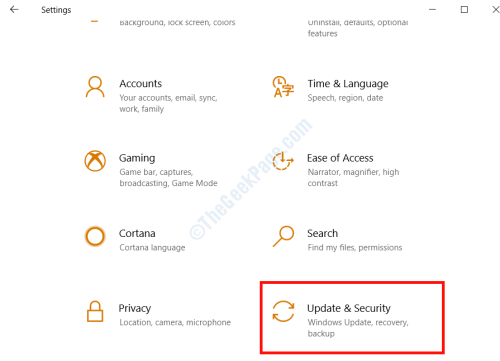
Krok 2: V novom okne, ktoré sa otvorí, kliknite na ikonu Riešenie problémov na ľavej table. Teraz na pravej table získate veľa možností. Prejdite nadol medzi možnosťami, kým nenájdete Aplikácie Windows Store možnosť. Potom vyberte ikonu Aplikácie Windows Store možnosť a kliknite na ikonu Spustite nástroj na riešenie problémov možnosť.
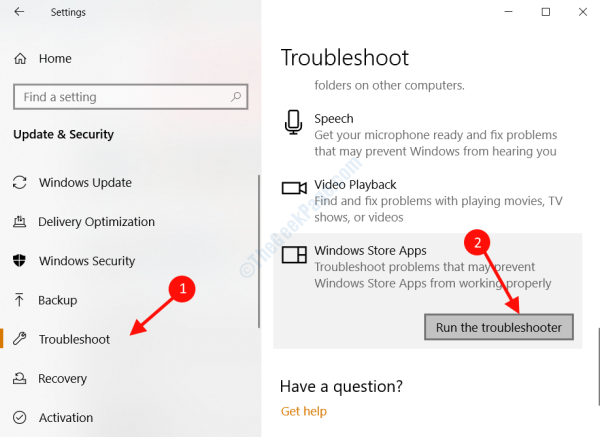
Po spustení Poradcu pri riešení problémov bude vyhľadávať potenciálne problémy v aplikáciách Windows Store vrátane Mail aplikácia Ak bude zistený akýkoľvek problém, nástroj na riešenie problémov vám ho zobrazí a požiada vás o povolenie na jeho odstránenie.
Ak sa vyskytne a napraví akýkoľvek problém s aplikáciou Pošta, e-mailová chyba 0x80048802 sa prestane zobrazovať.
Aktualizujte nasledujúcu aplikáciu: Pošta a kalendár
Ak Poradca pri riešení problémov problém nevyriešil, môžete sa pokúsiť aktualizovať aplikáciu Pošta a kalendár vo vašom systéme Windows prostredníctvom Microsoft Store. Postupujte podľa uvedených krokov:
Krok 1: V Panel vyhľadávania systému Windows umiestnený v ľavom dolnom rohu obrazovky, zadajte Uložiť. Vo výsledkoch vyhľadávania kliknite na ikonu Microsoft Store možnosť otvorenia.
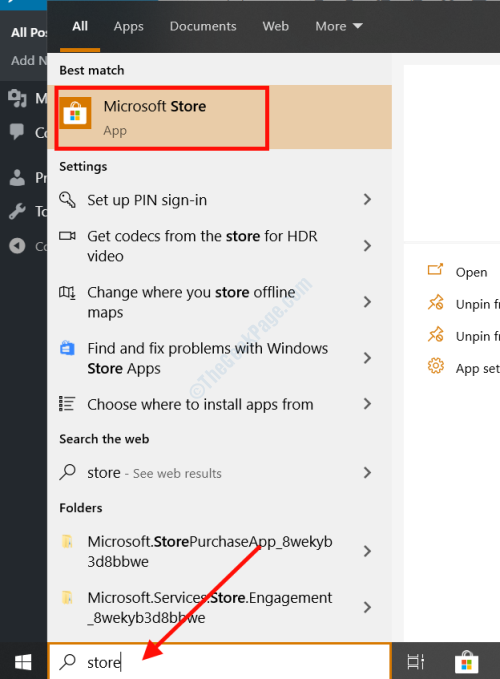
Krok 2: V okne Microsoft Store prejdite do pravého horného rohu a kliknutím na tri bodky otvorte možnosti Microsoft Store. Z možností vyberte ikonu Súbory na stiahnutie a aktualizácie možnosť.
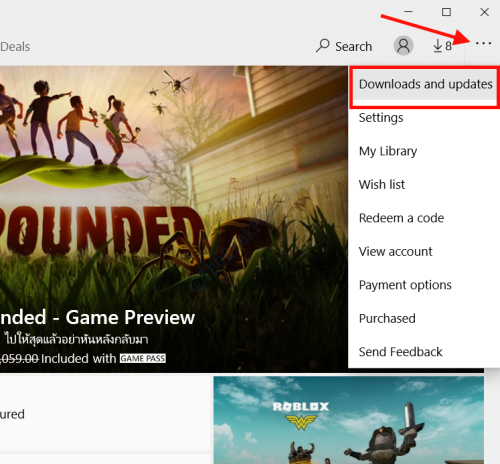
Krok 3: Na novej obrazovke, ktorá sa zobrazí so zoznamom aplikácií vo vašom počítači, vyberte ikonu Pošta a kalendár možnosť.
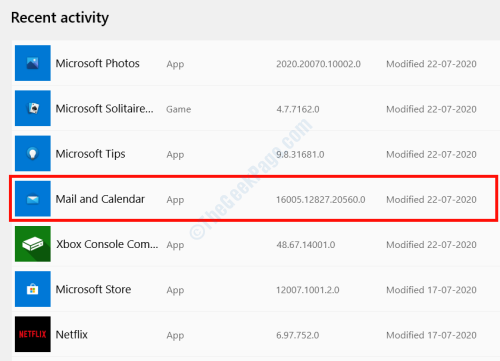
Krok 4: Na stránke aplikácie Pošta a kalendár získate Aktualizácia Ak vaša aplikácia nie je aktuálna. Kliknite na ňu a aplikácia Microsoft Store stiahne a nainštaluje jej najnovšiu verziu.
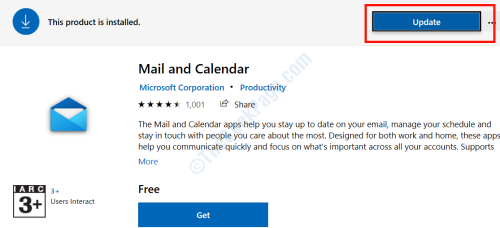
Po nainštalovaní najnovšej verzie skúste spustiť a odoslať, poslať ďalej alebo odpovedať na poštu z aplikácie Mail.
Ak chyba pretrváva, vyskúšajte ďalší postup.
Preinštalovaním aplikácie Pošta a kalendár
Preinštalovanie aplikácie Pošta a kalendár mnohým používateľom pomohlo opraviť chybu aplikácie Pošta 0x80048802 a rôzne ďalšie chyby súvisiace s poštou. Na rozdiel od obvyklého odinštalovania aplikácií vyžaduje táto metóda použitie súboru Windows PowerShell. Postupujte podľa týchto krokov:
Krok 1: Na klávesnici stlačte Vyhrajte + X dohromady a v ponuke, ktorá sa otvorí, kliknite na ikonu Windows PowerShell (správca) možnosť.

Krok 2: Otvorí sa vyskakovacie okno Kontrola prístupu používateľov, ktoré žiada o povolenie na spustenie prostredia PowerShell. Kliknite na Áno povoliť to.
Krok 3: Po otvorení prostredia Windows PowerShell zadajte nasledujúci príkaz a stlačte kláves Zadajte tlačidlo:
Get-AppxPackage * windows communicationsapps * | Remove-AppxPackage
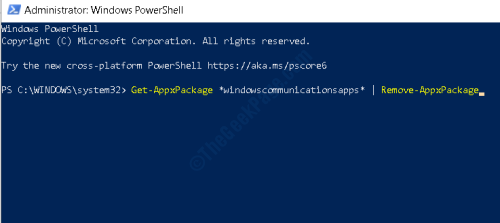
Spustením vyššie uvedeného príkazu odinštalujete aplikáciu Pošta a kalendár z počítača.
Krok 4: Teraz podľa pokynov Krok 1 vyššie uvedenej metódy otvorte Microsoft Store. Tam na vyhľadávacom paneli vyhľadajte aplikáciu Pošta a kalendár a nainštalujte si ju do počítača.
Poznámka: Pri inštalácii aplikácie Pošta a kalendár sa môže zobraziť upozornenie, že aplikácia Pošta a kalendár je už vo vašom počítači nainštalovaná. V takom prípade postupujte podľa týchto pokynov, ktoré obnovia služby Microsoft Store:
> Na klávesnici stlačte Win + R kľúče na otvorenie Bež dialógové okno.
Do poľa Spustiť zadajte nasledujúci príkaz: WSReset.exe a stlačte Zadajte.
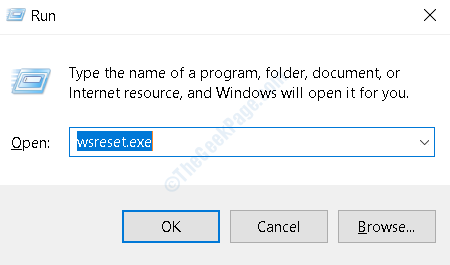
Po dokončení resetu sa otvorí malé čierne okno, ktoré vykoná určité operácie, a automaticky sa zatvorí. Potom znova prejdite do obchodu Microsoft Store; tentokrát si budete môcť úspešne nainštalovať aplikáciu Pošta a kalendár.
Po inštalácii spustite aplikáciu a skontrolujte, či sa vám stále zobrazuje e-mailová chyba.
Povoliť nastavenia pripojenia proxy
Ak niekedy nie je v nastaveniach siete povolené pripojenie proxy, môže sa vám pri práci s aplikáciou Mail zobraziť chyba 0x80048802. Tu sú kroky, ktoré treba dodržať, aby ste sa ubezpečili, že je povolené pripojenie proxy.
Krok 1: Stlačte Vyhraj + ja na klávesnici otvorte nastavenie okno. Tam vyberte ikonu Sieť a internet možnosť.
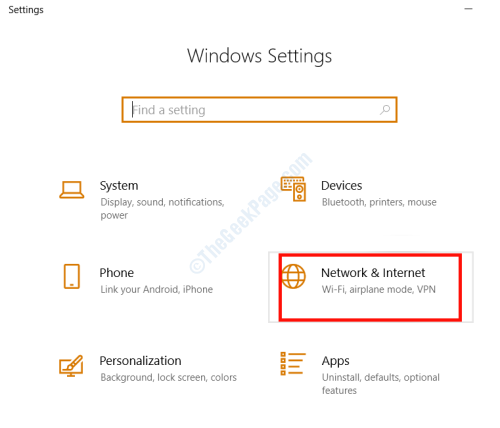
Krok 2: Na ľavej table nového okna, ktoré sa otvorí, vyberte ikonu Proxy možnosť. Teraz na karte Proxy na pravej strane skontrolujte Automaticky zistiť nastavenia možnosť je prepnutá On a skript Použiť nastavenie je otočený Vypnuté.
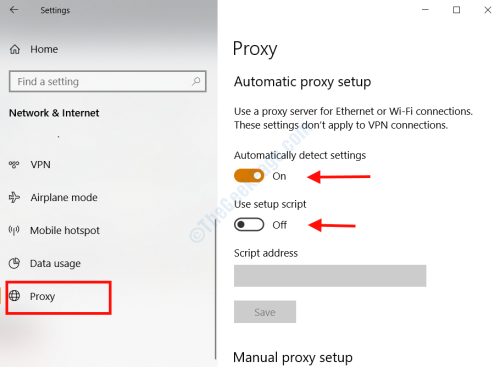
Krok 3: Zatvorte okno Nastavenia a novo otvorte Bež dialógové okno stlačením Win + R tlačidlá na klávesnici. Do poľa Spustiť zadajte príkaz inetcpl.cpl a stlačte Zadajte. Týmto sa otvorí Vlastnosti Internetu okno.
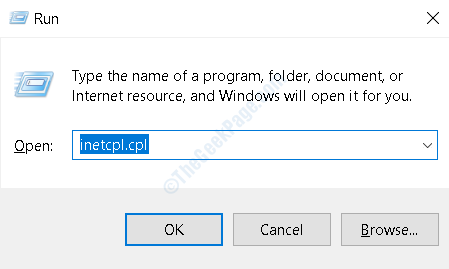
Krok 4: V Vlastnosti Internetu okno, choďte na Pripojenia na karte a potom kliknite na ikonu LAN nastavenia tlačidlo.
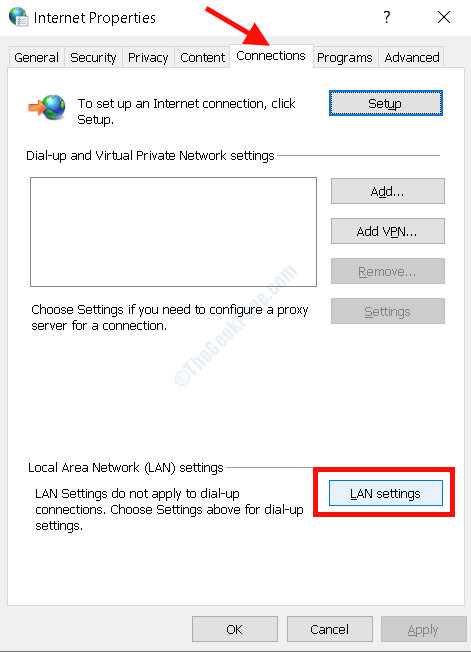
Krok 5: V nasledujúcom okne, ktoré sa otvorí, skontrolujte Automaticky zistiť nastavenia je začiarknutá možnosť a Pre svoju LAN použite proxy server možnosť nie je začiarknutá. Po tomto kliknutí Ok a ukončite nastavenia.
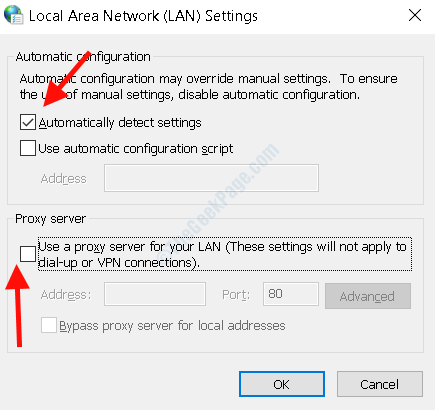
Spustite SFC
Jedným z dôvodov, prečo sa vám môže v Maili zobrazovať chyba 0x80048802, sú niektoré poškodené súbory. Okná Kontrola systémových súborov (SFC) je nástroj, ktorý sa môže hodiť na identifikáciu a opravu týchto súborov. Ak chcete spustiť skenovanie SFC, postupujte takto:
Krok 1: Do vyhľadávacieho poľa Spustiť zadajte text cmd. Vo výsledkoch vyhľadávania kliknite pravým tlačidlom myši na ikonu Príkazový riadok výsledok a vyberte Spustiť ako správca možnosť.
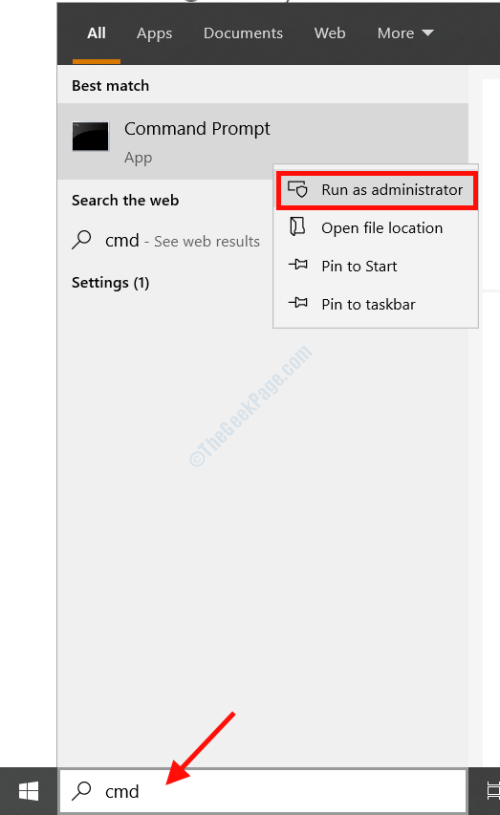
Krok 2: V okne Príkazový riadok zadajte sfc / scannow a stlačte Zadajte.
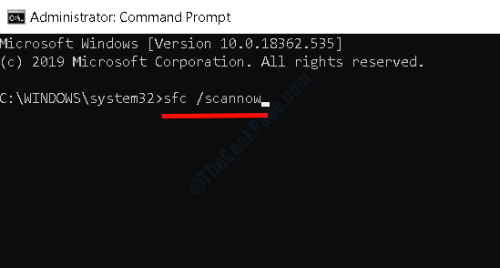
Teraz nechajte skenovanie dokončiť a po dokončení reštartujte počítač a skontrolujte, či je problém vyriešený.
Urobte si čistú topánku
Čistá topánka môže byť niekedy užitočná pri riešení tohto problému. Ak chcete v počítači so systémom Windows 10 vykonať čisté zavedenie, postupujte podľa krokov uvedených nižšie:
Krok 1: Stlačte Win + R dialógové okno Spustiť otvoríte zadaním msconfig do textového poľa a stlačte Zadajte.
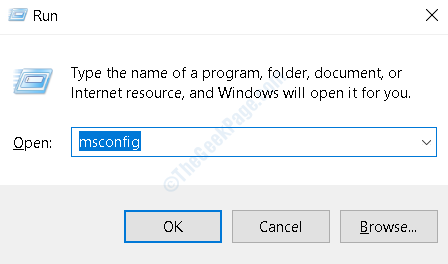
Krok 2: Konfigurácia systému otvorí sa okno, kam budete musieť ísť Služby tab.
Krok 3: Tam vyberte Skryť všetky služby spoločnosti Microsoft možnosť, potom kliknite na ikonu Zakázať všetky možnosť.
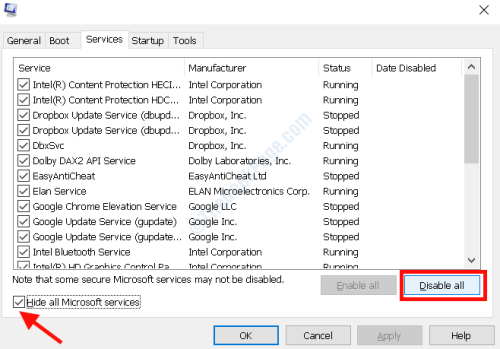
Krok 4: Teraz choď do Začiatok kartu a kliknite na ikonu Otvorte Správcu úloh možnosť.
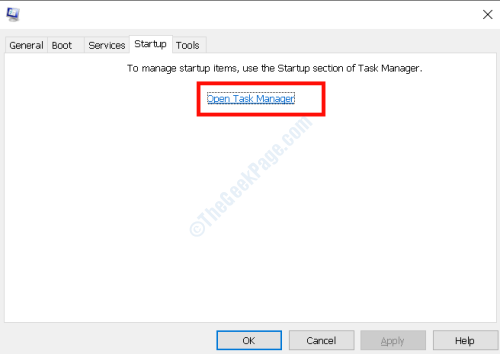
Krok 5: Teraz postupne kliknite na všetky položky pri spustení a Zakázať ich.
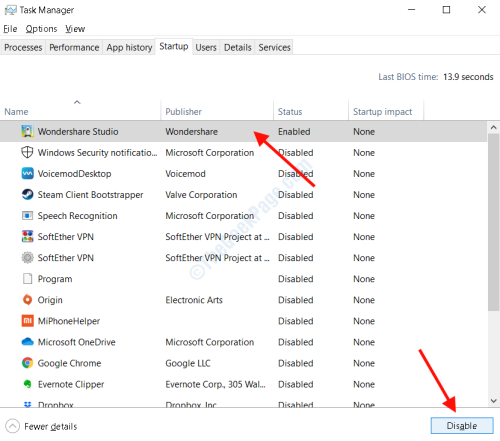
Po dokončení zatvorte všetky otvorené okná a reštartujte počítač. Po reštartovaní otvorte aplikáciu Mail a skontrolujte, či problém stále pretrváva.
Aktualizujte Windows 10
Ak váš Windows 10 nie je aktuálny, napriek všetkým pokusom sa môžete stretnúť s chybou e-mailu 0x80048802. Skontrolujte teda, či je Windows 10 aktualizovaný, a ak nie, vykonajte aktualizáciu, aby sa problém vyriešil. Ďalej sú uvedené kroky, ktoré treba dodržať:
Krok 1: Do vyhľadávacieho poľa Spustiť zadajte text nastaveniea z výsledkov vyhľadávania vyberte ikonu nastavenie aplikácia
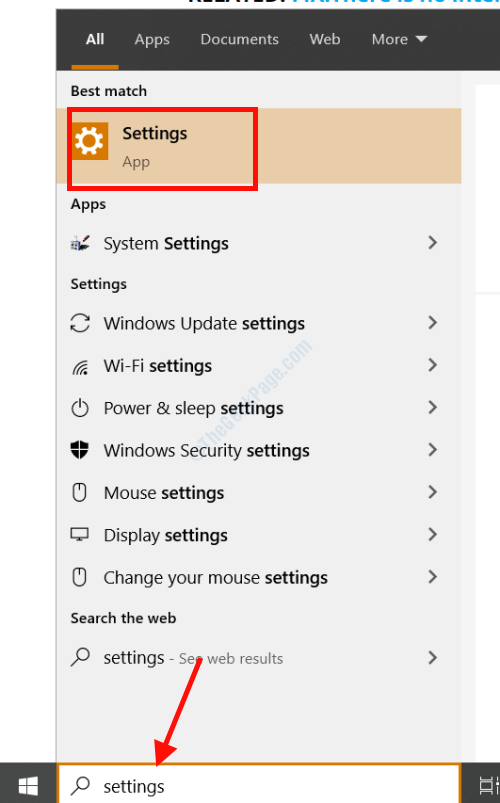
Krok 2: V ponuke Nastavenia vyberte ikonu Aktualizácia a zabezpečenie možnosť.
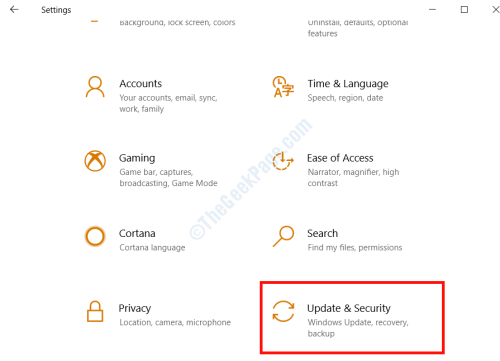
Krok 3: Na ľavej table okna, ktoré sa otvorí, vyberte ikonu aktualizácia systému Windows možnosť. Teraz na pravej table kliknite na ikonu Skontroluj aktualizácie možnosť.

Týmto spôsobom zistíte, či je k dispozícii aktualizácia pre aktuálnu verziu systému Windows 10 nainštalovanú v počítači. Ak áno, nechajte počítač vykonať aktualizáciu a po reštartovaní počítača skontrolujte chybu pošty.
Vykonajte obnovenie systému
Ak žiadna z vyššie uvedených metód pre vás nefungovala, môžete systém kedykoľvek vrátiť späť do nastavení, keď aplikácia Pošta na vašom počítači fungovala správne. Jedinou podmienkou však je, že ste v minulosti museli vytvoriť bod obnovenia. Ako posledná možnosť sú kroky, ktoré treba postupovať pri obnovení systému, aby sa opravila chyba 0x80048802:
Krok 1: Stlačte Win + R otvorte dialógové okno Spustiť. Do textového poľa zadajte text rstrui a stlačte Zadajte.

Krok 2: Obnovenie systému okno sa otvorí teraz; kliknite na Ďalšie.

Krok 3: Teraz získate zoznam bodov obnovenia, ktoré by ste vytvorili v minulosti. Vyberte bod obnovenia podľa dátumu, kedy si spomeniete, že aplikácia Pošta fungovala správne. Potom kliknite na ikonu Ďalšie možnosť.
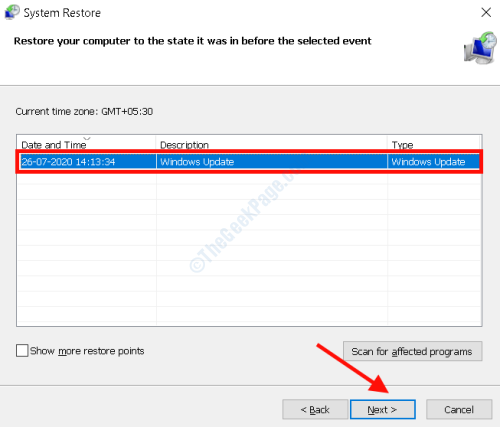
Teraz počkajte, kým sa obnovenie nedokončí. Po dokončení procesu spustite aplikáciu Mail v systéme Windows. Teraz nesmiete dostávať chybový kód pri odosielaní, preposielaní alebo odpovedaní na e-mail.


